時代在進步,一些高科技玩意兒進入生活的速度比想像中快很多,
要不是有人送我J100還會繼續用單色螢幕手機的我,
竟然也開始想買有衛星導航功能的手機了.....
因此在Mobile01上看到有這樣子有趣的產品的時候,
馬上就衝去西門町的Sony Style買了。很不巧的那邊賣光了,
店員打電話給各家分店,竟然只剩下101有在賣。
反正也閒著,就往101移動過去。途中經過漢口街,
心想問問也不收錢,結果竟然一下子就問到了,
然後我順便買了一顆Tokina 12-24/4鏡頭 (爆)
先看看官網上的圖片吧,小小一顆很可愛的接收器,
附了一大大的掛勾可以掛在包包上。
機身上畫的那個人造衛星就是天線所在,要隨時注意讓他朝著天空...
已經跟好幾個人提過這玩意兒了,
可是得到的回答總是:蛤?!那是什麼鬼東西,到底是幹什麼用的?
於是我決定寫一篇這東西的介紹文,一邊推大家坑一邊幫Blog衝人氣。
下次再有人問我這是啥的時候我就丟這連結給他看。
原則上呢,這東西的運作原理簡單地說
就是你身上帶著個衛星訊號接收器,它只要一開機,
就以十五秒一次的頻率在紀錄著現在身處的經緯度和時間,
然後你回家之後,可以用它附的軟體,把這些資訊寫進照片的EXIF檔裡。
這下子你的照片裡面就不只有普通的拍攝資訊,連在哪兒拍的紀錄都有囉。
接下來再用SONY的Picture motion browser或者是其他功能相同的軟體,
就可以直接引入Google map來做地圖相簿了!超讚的!
下面是詳細的操作流程:
首先呢,回家之後,電腦打開啟動GPS軟體,
用USB把機器裡記錄的資料傳進電腦裡。
軟體長這樣子
然後選擇今天匯入的這個紀錄檔,
今天一整天的行程紀錄跟時間通通都在這個檔裡面。
接下來,把今天一整天照的照片給挑出來,
只要被選到的照片就通通都會被寫入經緯度資訊囉。
這就是照片資訊被改寫完成之後的樣子,前面都多了個羅盤標示,
代表成功加入經緯度了。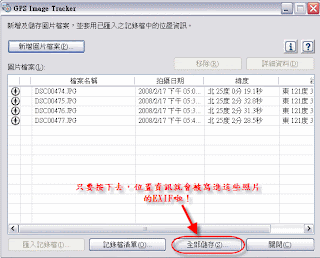
接著打開Picture motion browser,在圖片上按右鍵,
就會看到有個有趣的「地圖檢視」的功能可以選。給他按下去...
嘩~~~出現了!!! 今天的行程,拍照地點都顯示在Google map上了!讚讚讚!
如果手上的相機不是SONY出的人,那應該不太有機會用到這軟體,
我覺得這是我用過最棒的看圖軟體了,而且拿來整理實驗照片更強!
我做個簡介好了,除了一般的資料夾為主的檢視之外,
他可以用「行事曆檢視」的方式來秀你的照片。
Like this......
這感覺真的很棒,之前有一陣子每天幫小貓安在同一個地方照一張相,
紀錄每天的穿著,現在一用這個行事曆檢視,每天穿什麼衣服一目瞭然!
如果你是個需要每天拍大量實驗照片的研究生,
用這套軟體也可以清清楚楚地看到數十天內每天的實驗DATA,太棒了!
除了以日期來檢視之外,也可以細到以小時來檢視,
從月曆畫面進入日畫面,每天幾點幾分照了哪些照片一目了然,
這比手寫日記強太多了!這麼棒的軟體為什麼現在才知道啊!
寫了一些優點,也要來批一下它的缺點。
第一就是貴,這沒辦法,$ONY嘛......便宜的$ONY就不叫$ONY了。
第二呢,雖然他的懸吊有設計過可以保持天線那一面會翹起來朝天空,
但是效果不佳,單點懸吊的東西無論如何都克服不了會spin的問題,
所以常常發現走路走一走天線面就自動轉到熱力學上最穩定的朝內卡在包包縫上的角度。
第三,在室內收訊效果極差,不是不佳而已。只要一進屋內馬上就轉到搜尋模式。
第四,似乎頗耗電,今天才帶出去四五個小時,金頂電池就用光了,
不知道是不是因為都身處會讓他一直在耗電的搜尋模式的屋內的關係。
以上,有點閒錢又愛往外跑的人真的可以考慮買一顆來玩玩,
看著地圖上到處都有拍照的記號感覺真好 *^^*
官方連結
*********新增: 在Google Maps上畫軌跡圖*****************************
原來也很簡單,首先要去下載GPSdash2這個軟體,
安裝之後到安裝的資料夾裡把Map manager給抓出來,其他就都可以砍了。
執行這個軟體之後,執行工具列裡的Log→Export to google earth,
然後選擇你存放在電腦裡的log檔,google earth就會自動執行並且把軌跡圖畫上去了。
但是我發現有個問題,在google earth上畫出來的圖,
並不會自動把沒訊號的點給連接起來,於是畫出來就像下面這樣,
中間有幾段完全消失了。
要解決的話,可以用Google Maps來畫。
用Google maps畫也很簡單,進入google maps後,選擇我的地圖,由我建立,
然後點選匯入,
就可以再到剛剛存放原始路逕檔的資料夾裡選取.XML的檔案(剛剛map manager幫你順便轉出來的),馬上大功告成。而且畫出來的線會自動幫你連接前後兩個點,
就不會有行蹤不明的狀況發生啦。
但是這也有個缺點,有時候開車騎車之類的失去收訊太久,
地圖上就會出現一條在現實世界裡只有酷斯拉之類才能走的路徑。
2008年2月17日 星期日
SONY GPS UNIT + Picture Motion Browser : 在Google Map上做旅行相簿 ! 超強的相片管理軟體!
訂閱:
張貼留言 (Atom)



沒有留言:
張貼留言